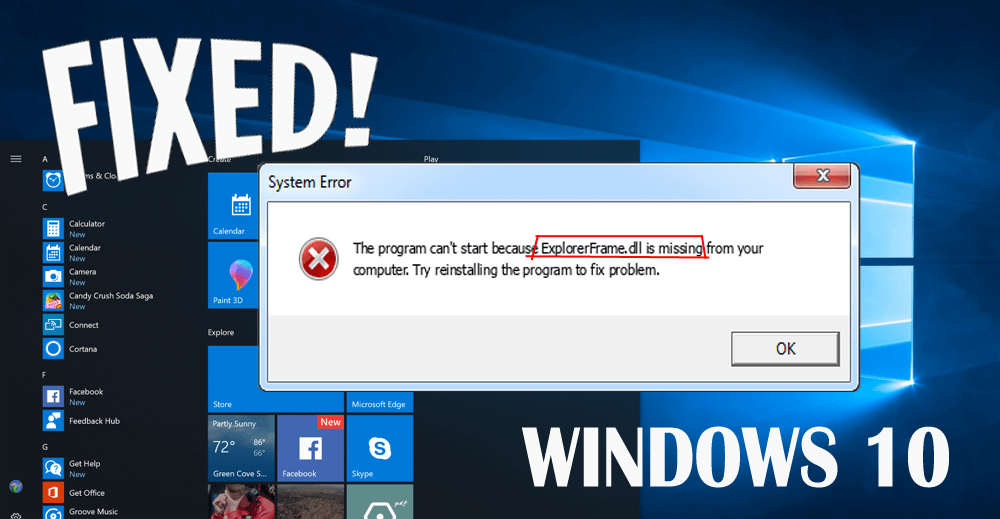
Puuttuuko tiedostosi EXPLORERFRAME.DLL ? Saatko explorerframe.dll -virheilmoituksen yrittäessäsi ajaa ohjelmaa?
Jos vastauksesi on KYLLÄ , saatat etsiä ratkaisuja tämän DLL-virheen korjaamiseksi Windowsistasi.
Hakusi päättyy tähän, koska tässä artikkelissa sinulle tarjotaan ratkaisuja, jotka auttavat sinua pääsemään eroon explorerframe.dll- kaatumisvirheestä.
explorerframe.dll Windows 10 -virhe ilmestyy yleensä, kun tiedosto katoaa tai vioittuu tai Windows ei ole ajan tasalla.
Älä huoli, suorita alla olevat menetelmät ja korjaa virhe. Tutustu myös joihinkin tämän DLL:n aiheeseen liittyviin virheilmoituksiin.
Joitakin yleisiä EXPLORERFRAME.DLL -virheilmoituksia
Tässä on luettelo yleisistä explorerframe.dll -virheilmoituksista, jotka näkyvät näytöllä. Katso niitä ja katso, minkä virheilmoituksen huomasit.
- "Explorerframe.dll ei löydy"
- "Tiedosto explorerframe.dll puuttuu."
- "[PATH]\explorerframe.dll ei löydy"
- "Tämä sovellus ei käynnistynyt, koska explorerframe.dll ei löytynyt. Sovelluksen uudelleenasentaminen saattaa korjata tämän ongelman."
- "[SOVELLUSTA] ei voi käynnistää. Vaadittu komponentti puuttuu: explorerframe.dll. Asenna [APPLICATION] uudelleen."
Kuinka Korjaan EXPLORERFRAME.DLL -virheen?
Ratkaistaksesi explorerframe.dll puuttuu virhe sinun täytyy vain suorittaa yksinkertaiset vaiheet, jotka on mainittu alla.
Tapa 1: Suorita SFC-skannaus
Tämä on yksi yksinkertaisimmista tavoista korjata explorerframe.dll- kaatumisvirhe Windows 10:ssä. SFC-skannaus voi korjata vioittuneet järjestelmätiedostot ja korvata puuttuvan explorerframe.dll- tiedoston.
Tässä ovat skannauksen vaiheet:
- Paina Windows -kuvaketta
- Kirjoita cmd , napsauta tulosta hiiren kakkospainikkeella ja valitse Suorita järjestelmänvalvojana -vaihtoehto
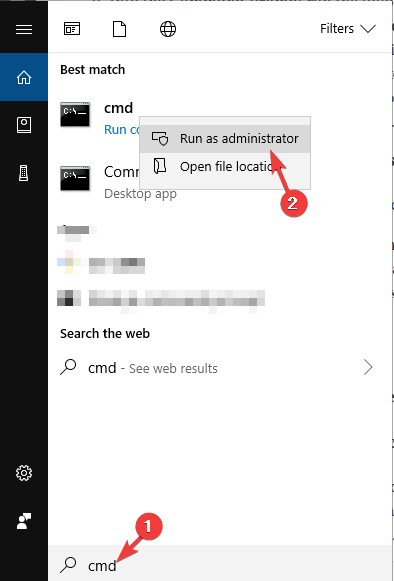
- Kirjoita nyt alla oleva komento komentokehoteikkunaan:
sfc/scannow
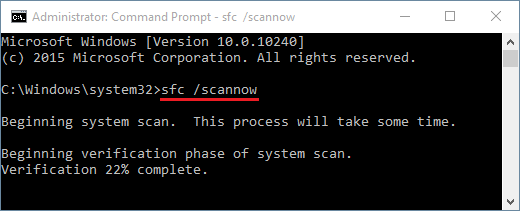
Odota hetki, sillä skannausprosessi kestää muutaman minuutin
Kun tarkistusprosessi on ohi, käynnistä tietokoneesi uudelleen ja tarkista, onko explorerframe dll ratkaistu vai ei.
Tapa 2: Suorita DISM-komento
Jos SFC-skannaus ei auttanut ratkaisemaan explorerframe.dll puuttuu -virhettä ja se jatkuu edelleen, ratkaise se suorittamalla DISM-komento.
Alla on vaiheet DISM-komentojen suorittamiseksi:
- Avaa komentokehote järjestelmänvalvojan oikeuksin yllä olevan menetelmän mukaisesti
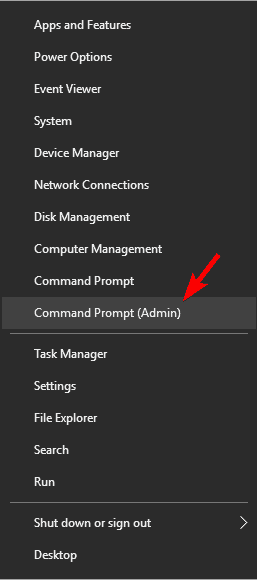
- Kirjoita komentokehoteikkunaan seuraavat komennot ja paina enter-näppäintä peräkkäin:
DISM /Online /Cleanup-Image /TarkistaTerveys
DISM /Online /Cleanup-Image /ScanHealth
DISM /Online /Cleanup-Image /RestoreHealth
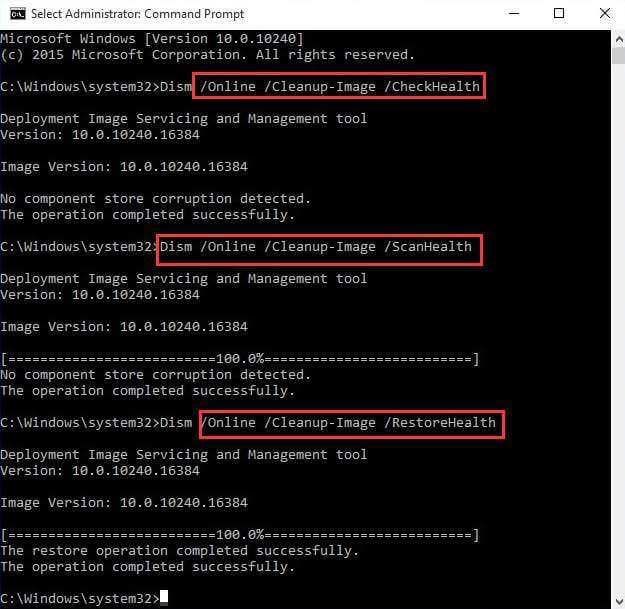
Odota nyt, että skannausprosessi on valmis, ja käynnistä sen jälkeen tietokone uudelleen
Kun komennot on suoritettu oikein, voit avata ohjelmat, jotka näyttivät explorerframe.dll ei löydy -virheilmoituksen.
Tällä kertaa ei tule virheilmoitusta ja voit jatkaa työtäsi helposti.
Tapa 3: Päivitä Windows
Explorerframe.dll -virhesanoma voi myös ilmestyä, jos sinulla on odottavia päivityksiä tai Windows ei ole päivitetty uudempaan versioon.
Seuraa alla olevia ohjeita tarkistaaksesi päivitykset ja ratkaistaksesi virheen:
- Napsauta Windows -kuvaketta
- Siirry asetuksiin
- Napsauta Päivitä ja suojaus
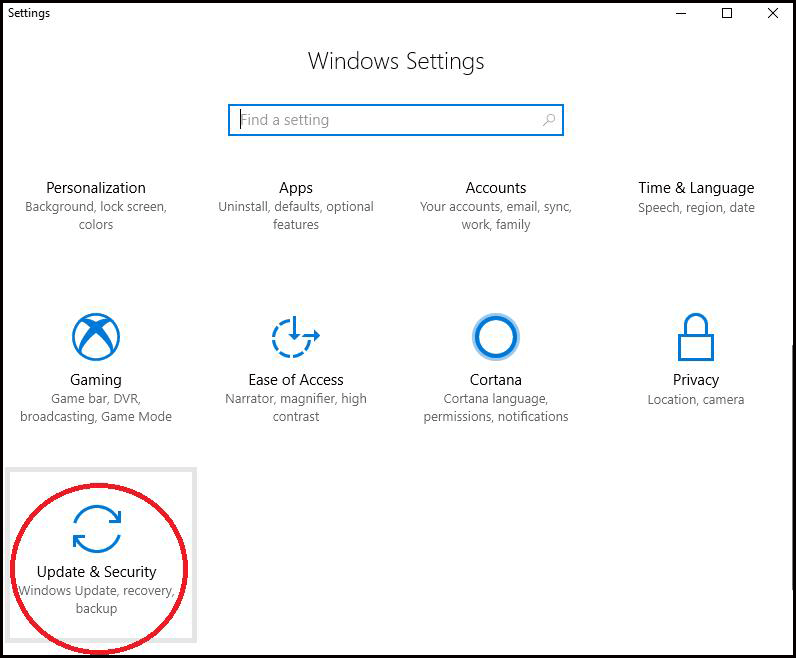
- Valitse Windows-päivitykset
- Napsauta Tarkista päivitykset
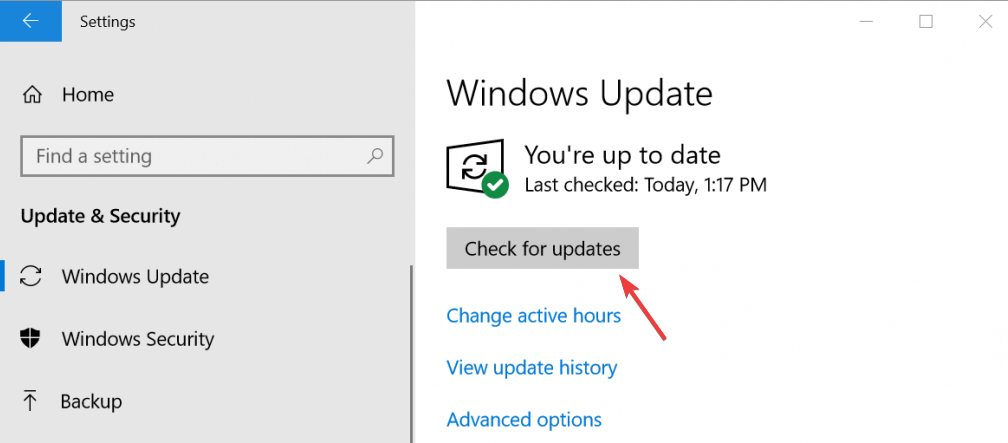
Jos uusia päivityksiä on saatavilla, se ladataan automaattisesti, tarkista myös odottavat päivitykset ja päivitä Windows
Kun Windows on päivitetty, voit yrittää suorittaa sovelluksen ja tarkistaa, ilmeneekö explorerframe.dll-virhe edelleen vai ei.
Tapa 4: Päivitä ohjaimet
On olemassa muutamia mahdollisuuksia, jotka vanhentuneen ohjaimen vuoksi voivat kohdata explorerframe.dll Windows 10 -virheen.
Siksi on suositeltavaa päivittää ohjaimet ja ratkaista tämä virhe Windowsista. Voit päivittää ohjaimen joko manuaalisesti tai kolmannen osapuolen sovellusten avulla.
Tässä on ohjeet ohjaimen päivittämiseen manuaalisesti:
- Paina Windows -kuvaketta
- Kirjoita Laitehallinta ja napsauta sitä
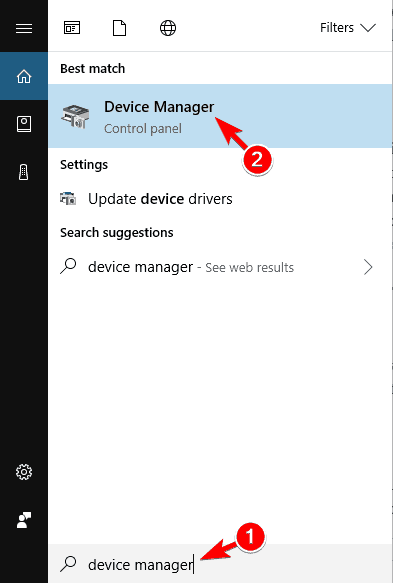
- Valitse laite laajentaaksesi sen luokkaa
- Valitse päivitettävä ohjain
- Napsauta Päivitä ohjainohjelmisto
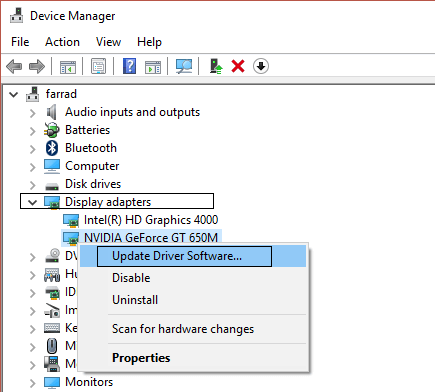
- Valitse päivitetyn ohjainohjelmiston automaattinen haku -vaihtoehto
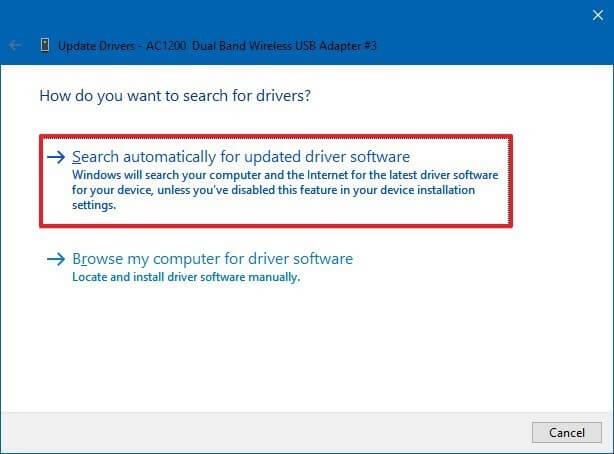
Jos päivityksiä on saatavilla, ne ladataan automaattisesti. Nyt voit suorittaa ohjelman ja tarkistaa, hävisikö explorerframe.dll- virhe vai ei.
Tämän lisäksi voit myös kokeilla Driver Easya päivittääksesi vanhentuneet ajurit. Se myös korjaa kaikki ohjainongelmat ilman vaivaa.
Hanki ohjain helposti päivittääksesi ajurit helposti.
Tapa 5: Suorita järjestelmän palautus
Järjestelmän palautus palauttaa Windowsin aiempaan versioon ja ratkaisee explorerframe.dll-kaatumisvirheen Windowsista. Jos mikään menetelmistä ei toimi, valitse vain järjestelmän palautus.
Tässä ovat järjestelmän palautuksen vaiheet:
- Napsauta ikkunan kuvaketta
- Kirjoita luo palautuspiste ja napsauta sitä
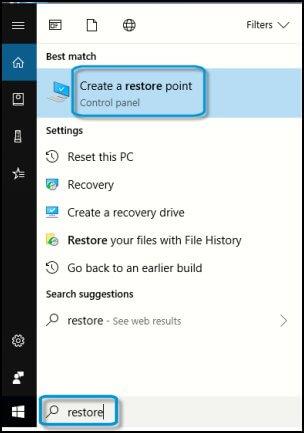
- Valitse järjestelmän ominaisuuksista järjestelmän palautus
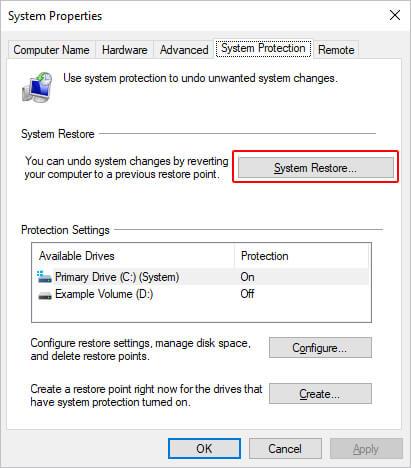
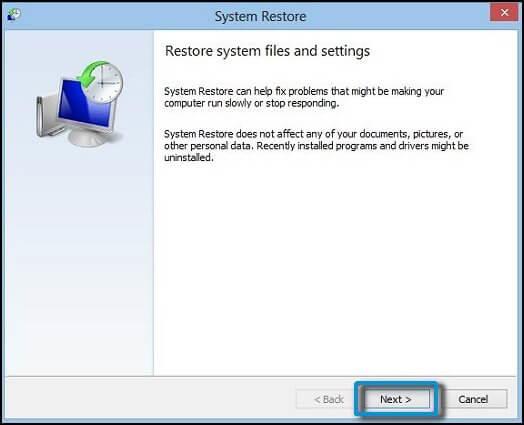
- Tarkista lisää palautuspisteitä ja napsauta sitten Seuraava
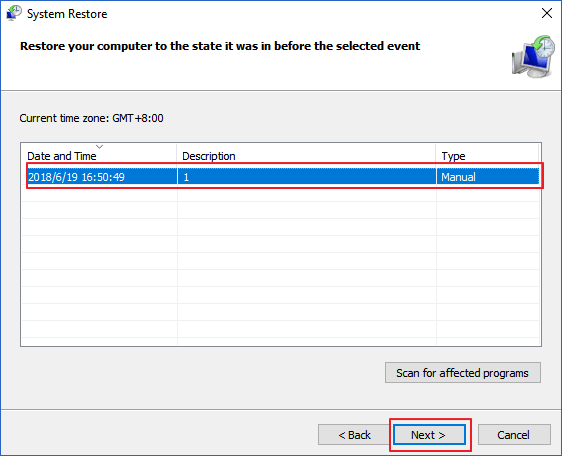
- Nyt sinun on noudatettava näytöllä annettuja ohjeita suorittaaksesi järjestelmän palautusprosessin loppuun
- Napsauta lopusta Valmis vahvistaaksesi palautuspisteen

Kun järjestelmän palautusprosessi on valmis ja Windows siirtyi edelliseen versioon, explorerframe.dll-virhe katoaa Windowsista.
Tapa 6: Virustarkistus
On mahdollista, että explorerframe.dll -virhe ilmenee Windowsissa virusten tai muiden haittaohjelmien vuoksi. Joten virheen ratkaisemiseksi suositellaan skannaamaan tietokoneesi Spyhunterilla .
Tämä skannaa tietokoneesi, havaitsee virukset, haittaohjelmat, kiristysohjelmat, mainosohjelmat ja kaikki muut haittaohjelmat Windowsistasi ja tekee tietokoneestasi viruksettoman.
Hanki Spyhunter poistamaan virukset tietokoneeltasi helposti
Helppo tapa korjata Explorerframe.dll -virhe
Kuten olen maininnut tässä artikkelissa olevat ratkaisut, jotka auttavat sinua korjaamaan explorerframe.dll-kaatumisvirheen Windows 10:ssä.
Mutta jos mikään ratkaisuista ei auttanut sinua ratkaisemaan DLL-virhettä, yritä korjata tämä virheilmoitus PC Repair Tool -työkalulla.
Tämä on edistyksellinen korjaustyökalu, joka skannaa tietokoneesi, havaitsee kaikki virheet ja ratkaisee ne ilman vaivaa. Virheet, kuten DLL, BSOD, päivitys, sovellus, rekisteri, pelivirhe ja monet muut.
Sinun tarvitsee vain ladata tämä työkalu ja loput työt tehdään muutamalla napsautuksella.
Hanki PC Repair Tool korjaamaan Explorerframe.dll -virhe
Johtopäätös
Joten se siitä.
Korjatakseni explorerframe.dll-virheen Windows 10:ssä olen ilmoittanut ratkaisut, jotka tekevät virheen vianmäärityksen helposti tietokoneeltasi.
Jos oppaat eivät toimi, käytä helppoa tapaa päästä eroon tästä virheestä.
DLL-virheesi odotetaan korjautuvan tässä artikkelissa tarjotuilla ratkaisuilla ja voit suorittaa sovelluksesi helposti.
![Xbox 360 -emulaattorit Windows PC:lle asennetaan vuonna 2022 – [10 PARHAAT POINTA] Xbox 360 -emulaattorit Windows PC:lle asennetaan vuonna 2022 – [10 PARHAAT POINTA]](https://img2.luckytemplates.com/resources1/images2/image-9170-0408151140240.png)
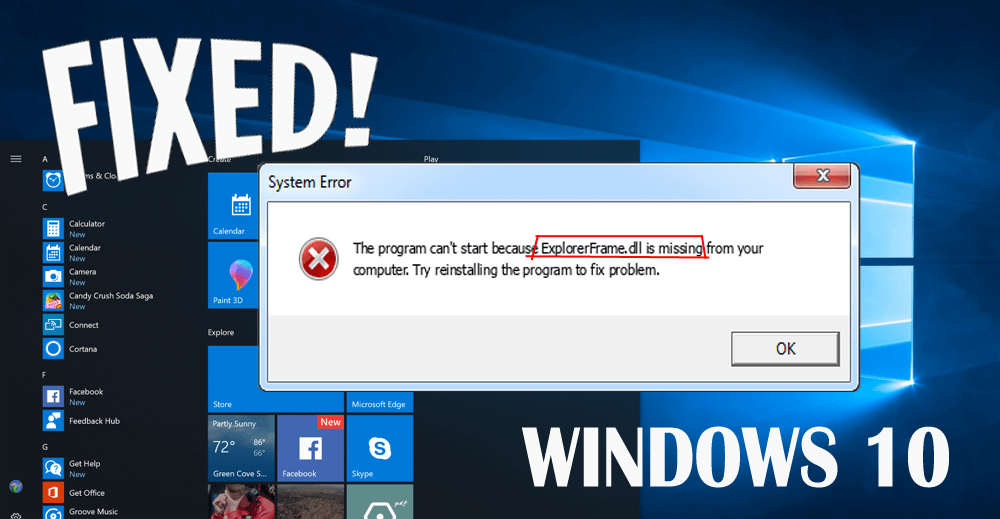
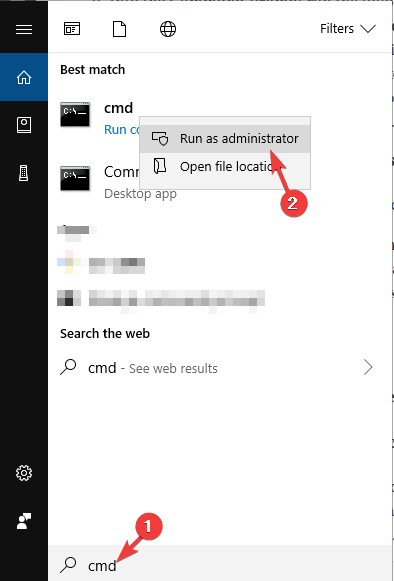
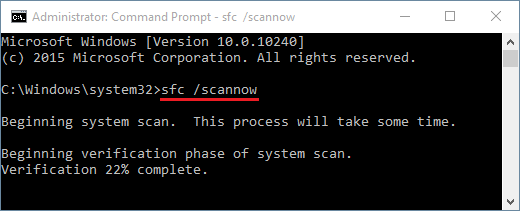
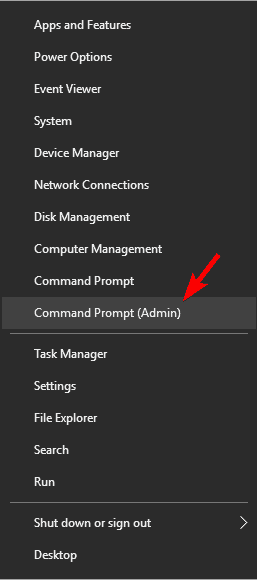
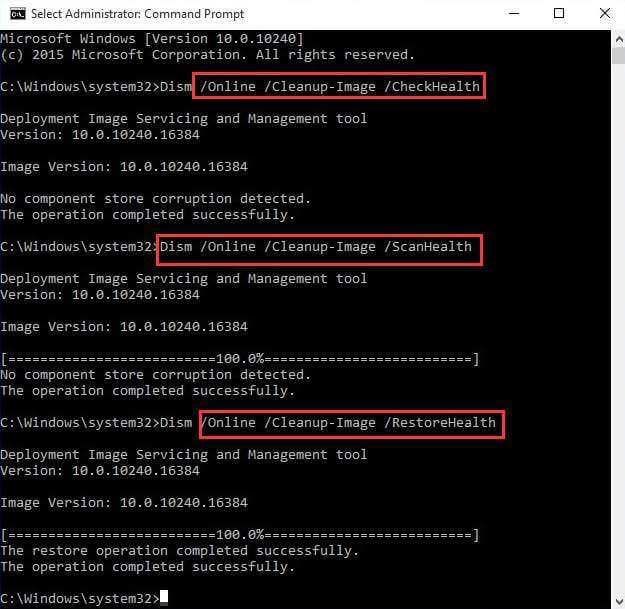
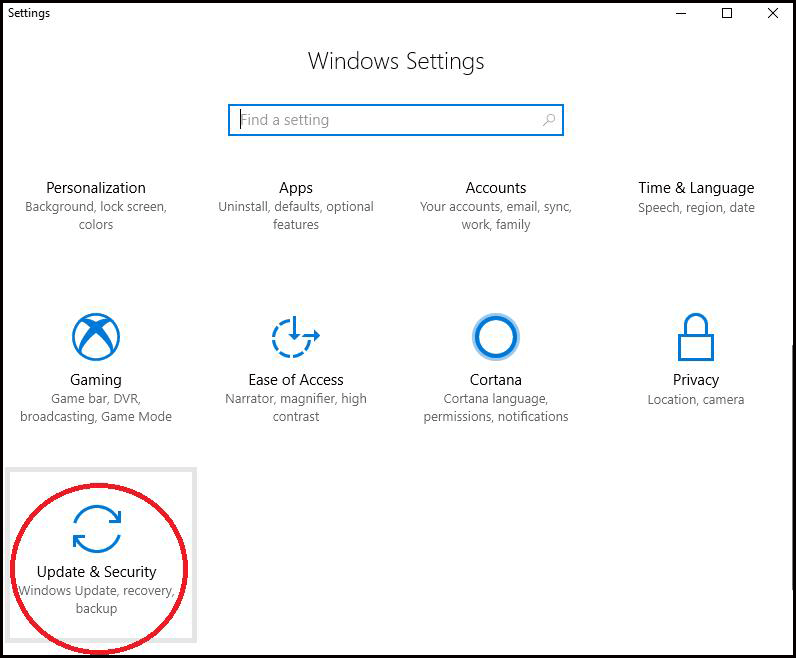
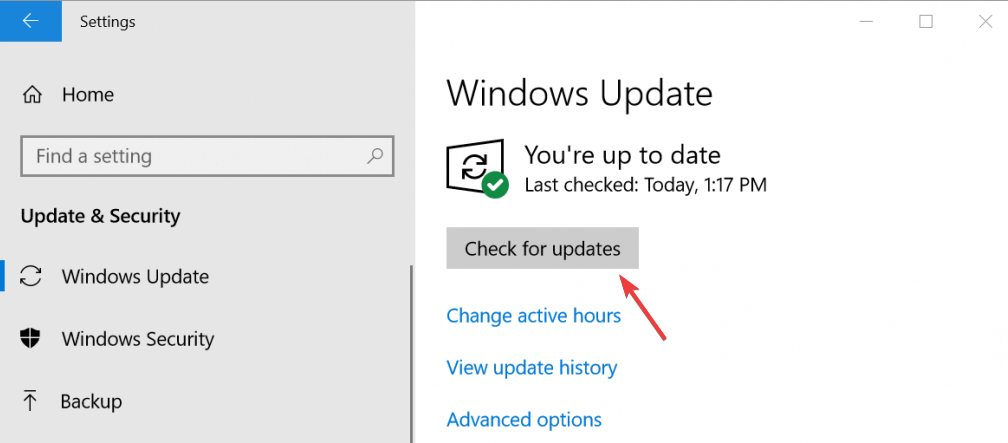
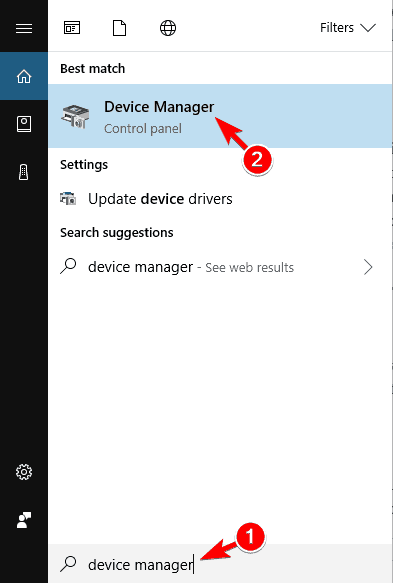
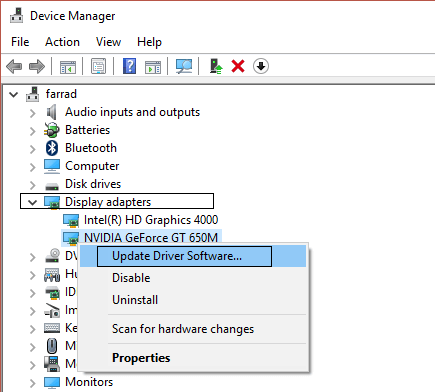
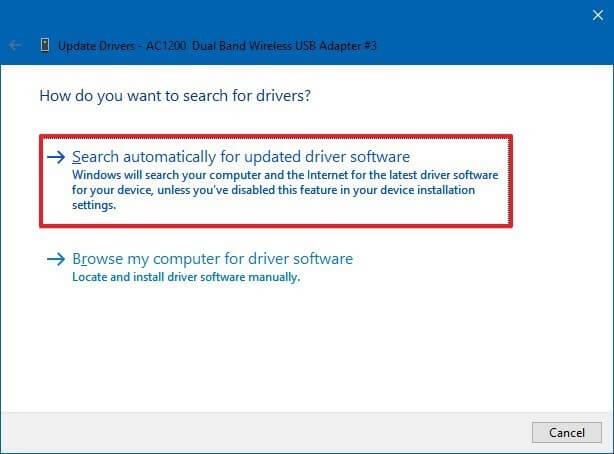
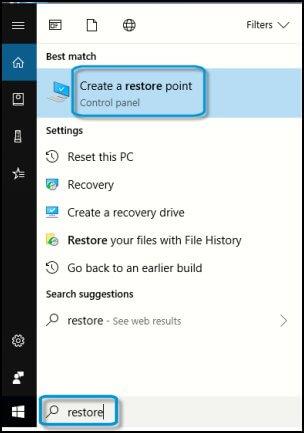
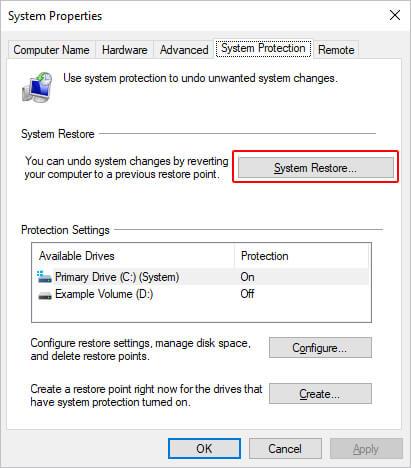
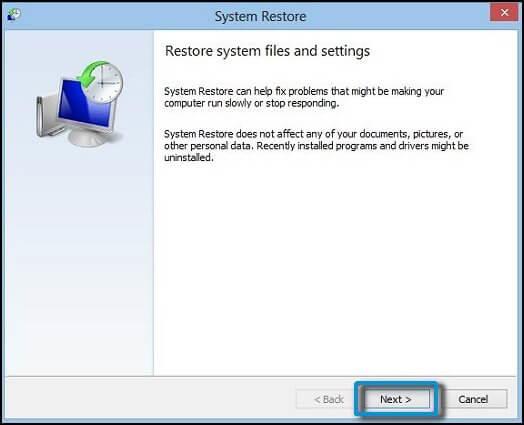
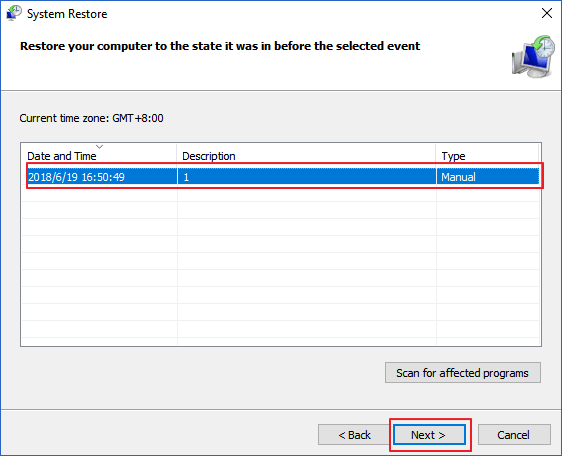

![[100 % ratkaistu] Kuinka korjata Error Printing -viesti Windows 10:ssä? [100 % ratkaistu] Kuinka korjata Error Printing -viesti Windows 10:ssä?](https://img2.luckytemplates.com/resources1/images2/image-9322-0408150406327.png)




![KORJAATTU: Tulostin on virhetilassa [HP, Canon, Epson, Zebra & Brother] KORJAATTU: Tulostin on virhetilassa [HP, Canon, Epson, Zebra & Brother]](https://img2.luckytemplates.com/resources1/images2/image-1874-0408150757336.png)

![Kuinka korjata Xbox-sovellus, joka ei avaudu Windows 10:ssä [PIKAOPAS] Kuinka korjata Xbox-sovellus, joka ei avaudu Windows 10:ssä [PIKAOPAS]](https://img2.luckytemplates.com/resources1/images2/image-7896-0408150400865.png)
